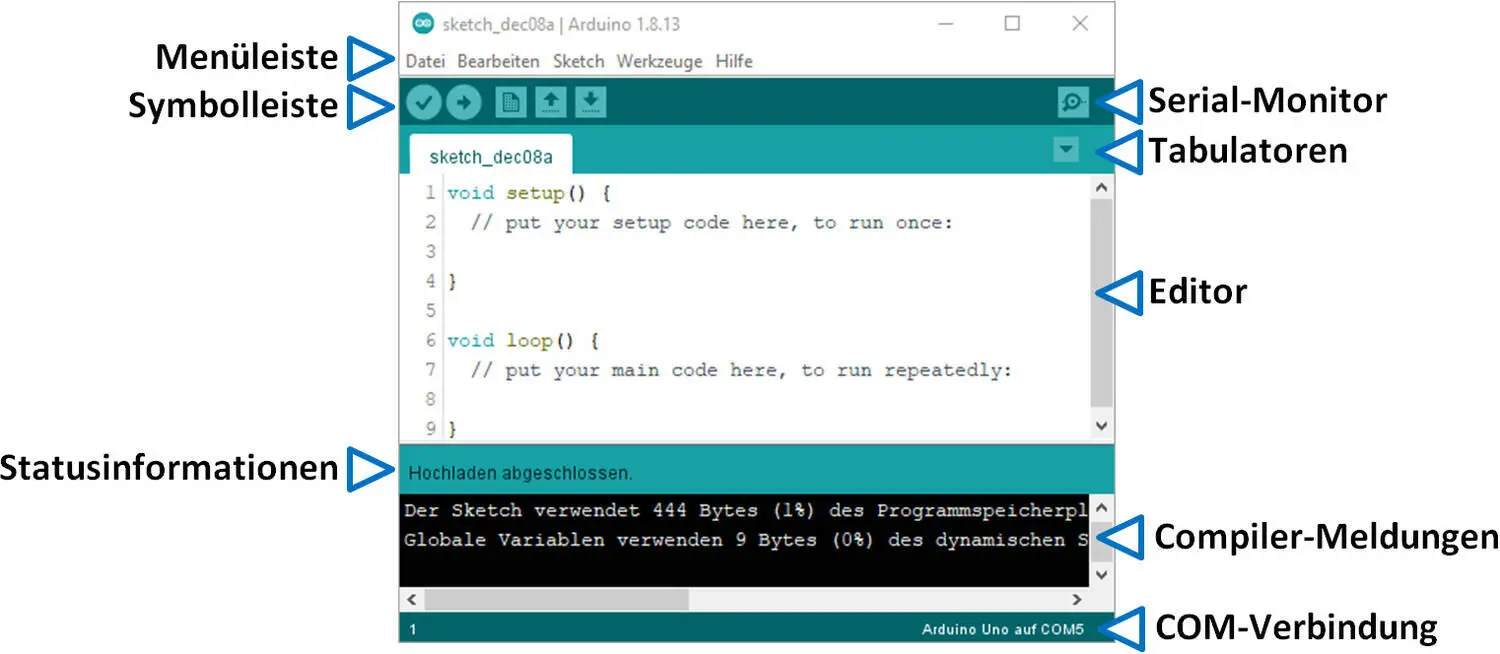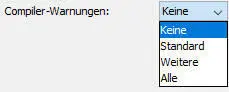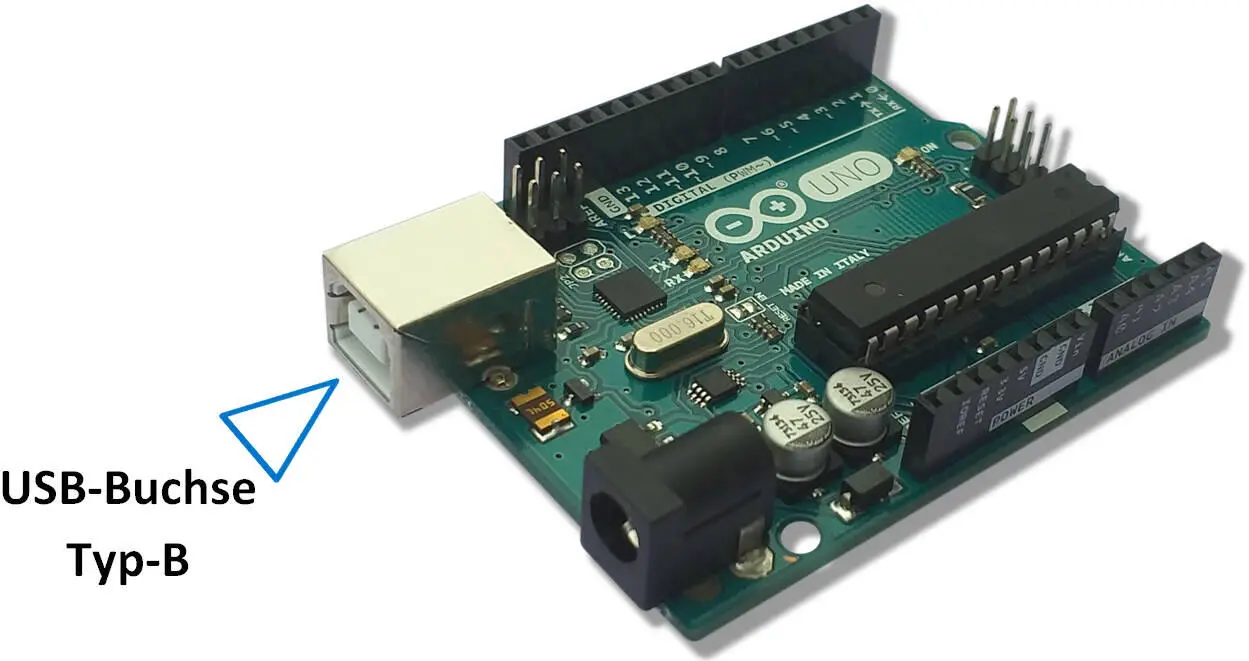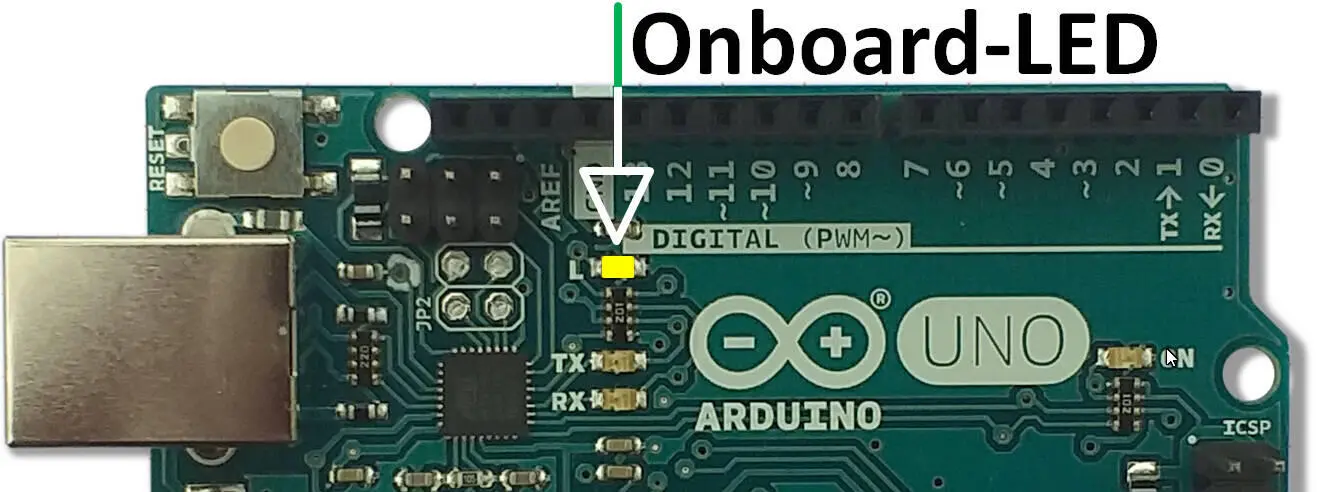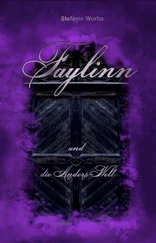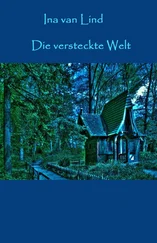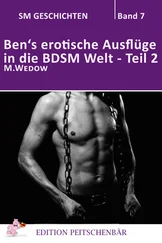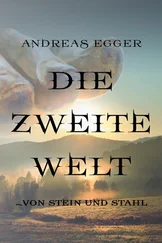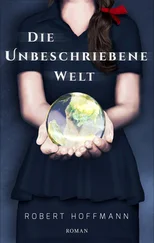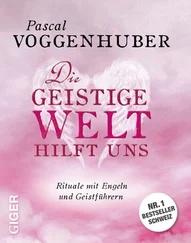1 ...8 9 10 12 13 14 ...38 Nach dem Starten der Arduino-Entwicklungsumgebung, die du auf deinem Computer installiert hast, öffnet sich ein Fenster, das aussieht wie in Abbildung 2. Die Arduino-Entwicklungsumgebung ist in einzelne Bereiche unterteilt. Es gibt einen Ein- und einen Ausgabebereich, Steuerelemente, Informationen über die Verbindungsparameter und einiges mehr. Schauen wir uns das im Detail an.
Der Bereich, in dem du deinen Programmiercode eintippst, wird Editor genannt. Er beherrscht das sogenannte Syntax-Highlighting , was besagt, dass erkannte Schlüsselwörter der Programmiersprache meist farbig dargestellt werden.
Unterhalb des Editors befindet sich ein schmaler Bereich, der Statusinformationen anzeigt. Das können Hinweise darüber sein, was gerade passiert oder Meldungen der letzten ausgeführten Aktion. Du kannst in Abbildung 2erkennen, dass ich gerade einen Sketch erfolgreich auf das Arduino-Board hochgeladen hatte.
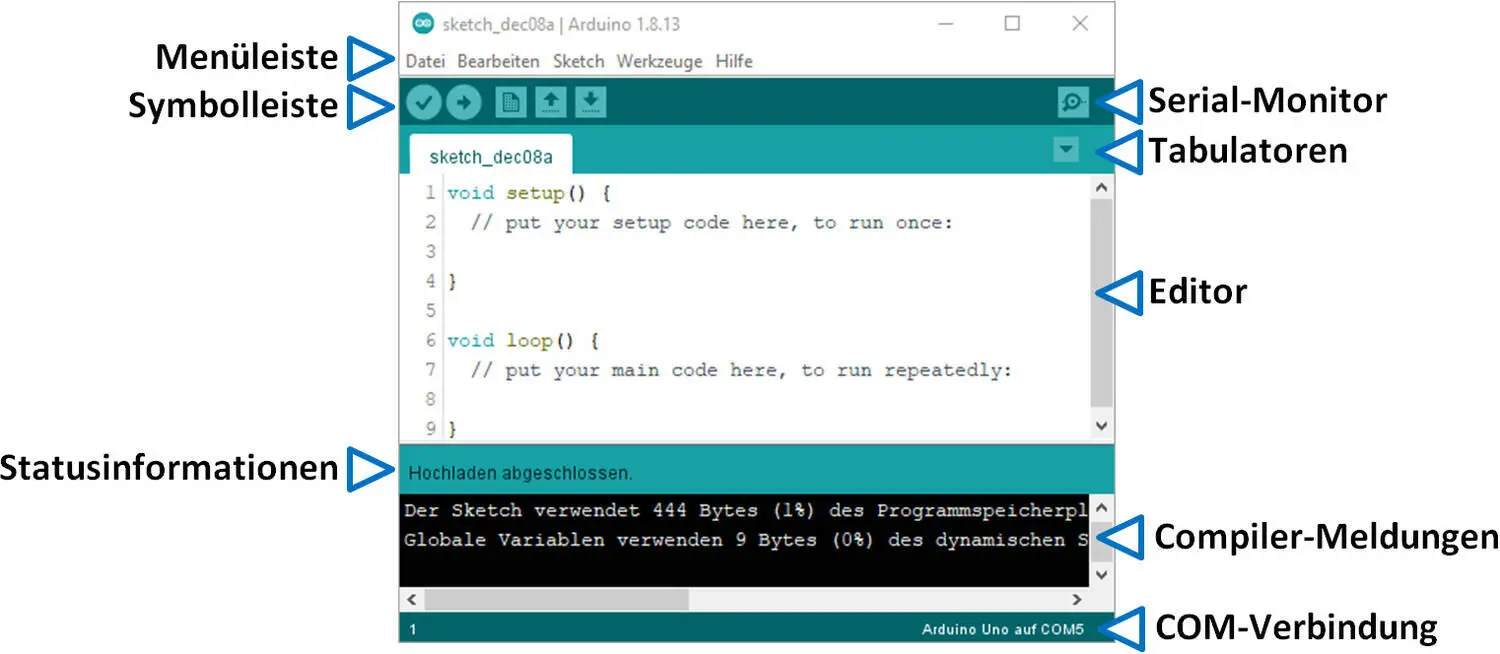
Abb. 2:Die Bereiche der Arduino-Entwicklungsumgebung
Wenn der Compiler, also das interne Arduino-Programm, das deinen Programmcode in eine Maschinensprache übersetzt, die der Mikrocontroller versteht, seine Arbeit zur Übersetzung des Quellcodes verrichtet, erscheinen im Bereich, der schwarz hinterlegt ist, die Meldungen über den Fortschritt oder aufgetretene Probleme und abschließend auch Hinweise über den Speicherverbrauch. Damit der Compiler etwas gesprächiger wird, kann über den Menüpunkt Datei | Voreinstellungen der Redefluss angepasst werden.
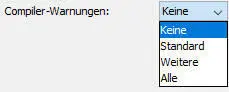
Standardmäßig ist hier der Punkt Keine ausgewählt.
Am unteren Rand der Entwicklungsumgebung sehen wir die Verbindungsinformationen, also welches Board sich an welchem COM-Port befindet. Das kann bei Verbindungsproblemen und zur Fehlersuche sehr hilfreich sein.
Im Bereich der Tabulatoren befindet sich die Umschaltmöglichkeit zwischen Quellcodes desselben Sketches. Das wird dann interessant, wenn wir später eigene Bibliotheken und Klassen programmieren. Es kann jedoch immer nur ein einzelner Sketch je Entwicklungsumgebung verarbeitet werden. Mehrere unterschiedliche Sketches können nicht in einer einzigen Instanz der Entwicklungsumgebung Platz finden. Das Prinzip gleicht nicht den Tabulatoren innerhalb eines Browsers, der darüber mehrere unterschiedliche und eigenständige Verbindungen verwaltet.
Über das Lupensymbol (es sieht jedenfalls so aus) kann der Serial-Monitor geöffnet werden, der auf die serielle Schnittstelle zugreift, um dann Informationen anzuzeigen oder auch zu versenden.
Über die Menüleiste können die unterschiedlichsten Anpassungen zur Verwaltung der Anwendung vorgenommen werden, wie man das auch von anderen Programmen kennt.
In der Symbolleiste befinden sich einige wichtige Schaltflächen, die mit Aktionen hinterlegt sind, die immer wieder benötigt werden, beispielsweise das Übersetzen (Kompilieren) des Quellcodes, das Hochladen des übersetzten Codes zum Mikrocontroller oder das Laden und Speichern von Sketches.
Der Anschluss des Arduino-Boards
Sehen wir uns nun den Anschluss des Arduino-Boards mit dem Computer genauer an. Der Arduino Uno besitzt auf dem Board den folgenden USB-Anschluss:
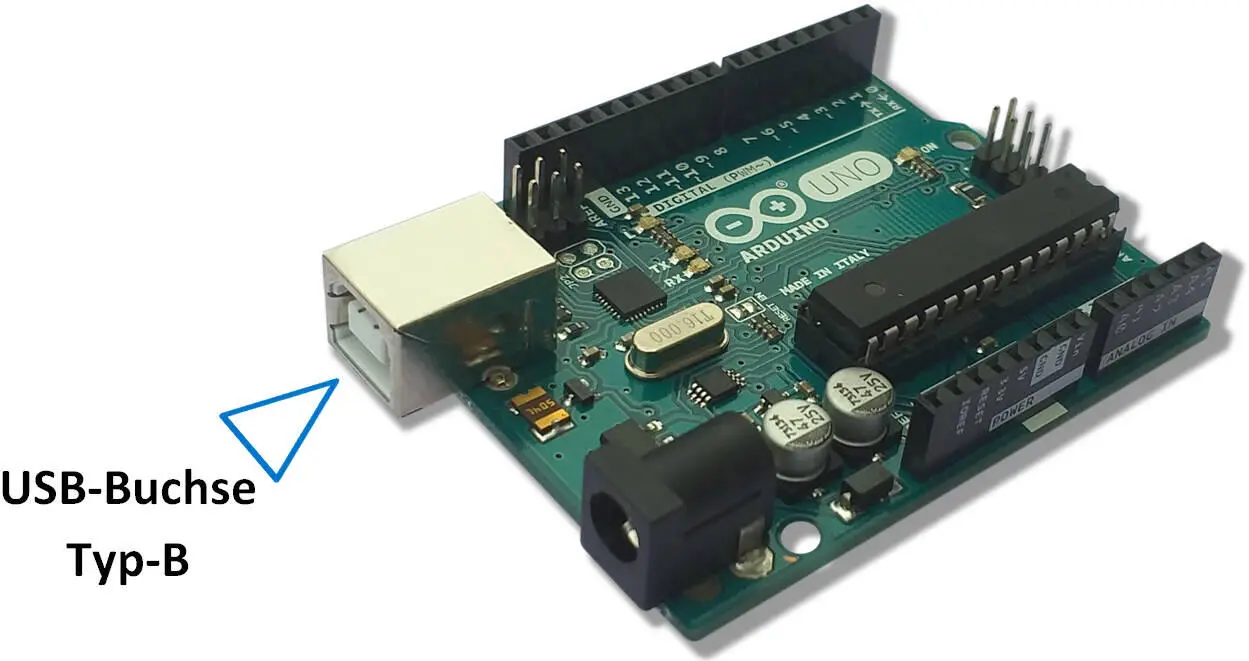
Abb. 3:Die USB-Buchse des Arduino
Auf Computerseite wird ein Standardanschluss Typ-A benötigt. Ein entsprechendes Kabel ist überall erhältlich, ich habe davon ganze Kisten voll. Ist die Verbindung hergestellt worden, so übernimmt dieser USB-Anschluss zwei Aufgaben:
Es wird das Arduino-Board mit Spannung versorgt.
Es ermöglicht die Kommunikation zwischen Computer und Board.
Detaillierte Informationen über die verschiedenen USB-Anschlüsse sind unter der folgenden Internetadresse zu finden:

http://de.wikipedia.org/wiki/Universal_Serial_Bus
Wird ein fabrikneues Arduino-Board mit Spannung versorgt, blinkt die auf dem Board befindliche LED (gekennzeichnet mit L ) im Sekundentakt.
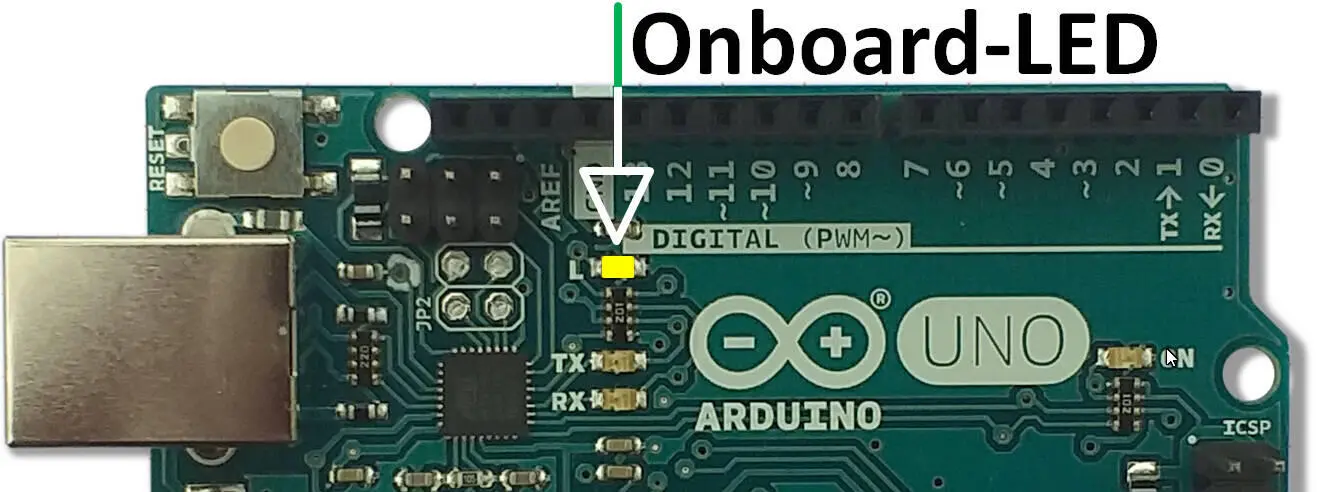
Abb. 4:Die Onboard-LED L
Das passiert, weil immer ein Basic-Sketch vorinstalliert ist. Wir können die erfolgreiche Kommunikation mit dem Arduino-Board mithilfe dieses Sketches überprüfen, denn die IDE verfügt von Haus aus über zahlreiche vorinstallierte Sketches.
Wir testen die Kommunikation zwischen Computer und Arduino
Wenn das Arduino-Board von der IDE erkannt wurde, wollen wir im nächsten Schritt die Kommunikation zwischen Rechner und Arduino testen. Wenn ich von Kommunikation rede, dann meine ich im Moment die Übertragung eines Sketches (wir erinnern uns: Im Arduino-Umfeld wird ein Programm Sketch genannt) – zum Mikrocontroller-Board. Am besten laden wir uns den Blink-Sketch in die IDE und passen die Blinkrate etwas an. Dann kompilieren und übertragen wir den Sketch zum Arduino und sehen, was passiert. Hier die einzelnen Schritte, wobei ich voraussetze, dass die Installation erfolgreich war und der Arduino von der IDE nach deren Start erkannt wurde.
Schritt 1: Beispiel-Sketch laden
Über den Menüpunkt Datei | Beispiele | 01.Basics | Blink wird der Sketch in die IDE geladen und stellt sich wie folgt dar, wobei ich alle führenden Kommentarzeilen mit Zusatzinformationen weggelassen habe:
void setup() { pinMode(13, OUTPUT); } void loop() { digitalWrite(13, HIGH); // turn the LED on (HIGH is the voltage level) delay(1000); // wait for a second digitalWrite(13, LOW); // turn the LED off by making the voltage LOW delay(1000); // wait for a second }
Was die einzelnen Codezeilen im Detail bewirken, werden wir noch ausführlich im Bastelprojekt 1besprechen. Die aktuelle Aufgabe ist jedoch die Ansteuerung einer auf dem Board befindlichen Leuchtdiode, die im Sekundentakt blinken soll. Jetzt wollen wir erst einmal sehen, ob der Sketch von der IDE zum Arduino-Board übertragen wird. Ich erwähnte schon, dass ein fabrikneues Board über einen fertig hochgeladenen Blink-Sketch verfügt und wir wollen diesen Sketch jetzt so anpassen, dass die LED mit der Bezeichnung L anfängt zu blinken. Dazu müssen die beiden Codezeilen, in denen sich der delay -Befehl befindet, leicht modifiziert werden.
Schritt 2: Den Beispiel-Sketch modifizieren
Im Moment befindet sich ein Wert innerhalb des runden Klammerpaares, der festlegt, wie lange die Verarbeitung an dieser Stelle pausieren soll. Der Wert 1000 gibt die Wartezeit in Millisekunden (ms) an, wobei 1000 ms = 1 Sekunde ist. Demnach wird beim Erreichen des delay -Befehls für eine Sekunde gewartet, bevor es mit dem Befehl in der nächsten Zeile weitergeht. Wenn wir jetzt den Wert von 1000 auf 100 ändern, erreichen wir damit eine zehnmal höhere Blinkrate. Die beiden Zeilen, in denen der Befehl vorkommt, müssen wie folgt angepasst werden:
Читать дальше